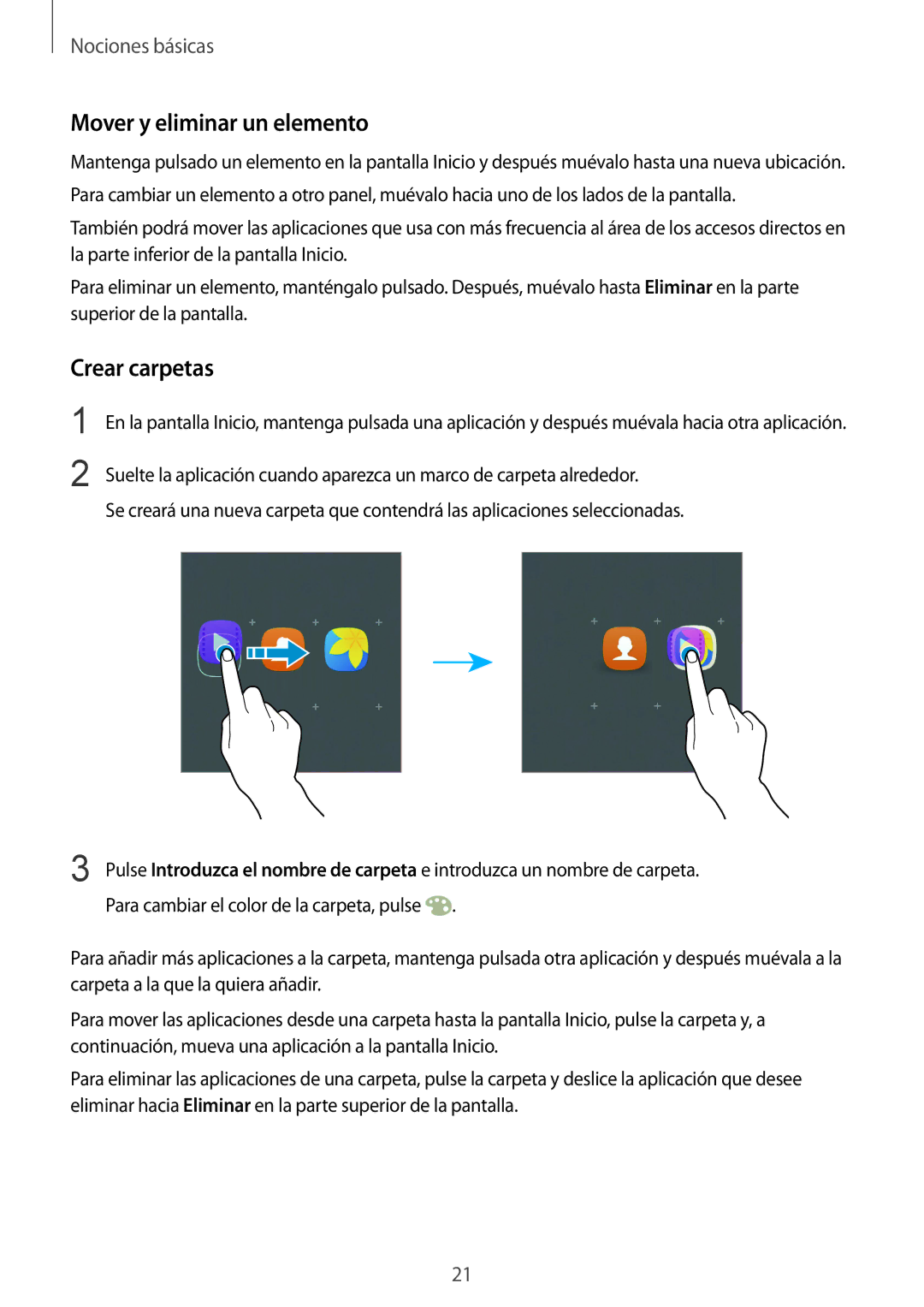Nociones básicas
Mover y eliminar un elemento
Mantenga pulsado un elemento en la pantalla Inicio y después muévalo hasta una nueva ubicación. Para cambiar un elemento a otro panel, muévalo hacia uno de los lados de la pantalla.
También podrá mover las aplicaciones que usa con más frecuencia al área de los accesos directos en la parte inferior de la pantalla Inicio.
Para eliminar un elemento, manténgalo pulsado. Después, muévalo hasta Eliminar en la parte superior de la pantalla.
Crear carpetas
1
2
En la pantalla Inicio, mantenga pulsada una aplicación y después muévala hacia otra aplicación.
Suelte la aplicación cuando aparezca un marco de carpeta alrededor.
Se creará una nueva carpeta que contendrá las aplicaciones seleccionadas.
3 Pulse Introduzca el nombre de carpeta e introduzca un nombre de carpeta. Para cambiar el color de la carpeta, pulse ![]() .
.
Para añadir más aplicaciones a la carpeta, mantenga pulsada otra aplicación y después muévala a la carpeta a la que la quiera añadir.
Para mover las aplicaciones desde una carpeta hasta la pantalla Inicio, pulse la carpeta y, a continuación, mueva una aplicación a la pantalla Inicio.
Para eliminar las aplicaciones de una carpeta, pulse la carpeta y deslice la aplicación que desee eliminar hacia Eliminar en la parte superior de la pantalla.
21